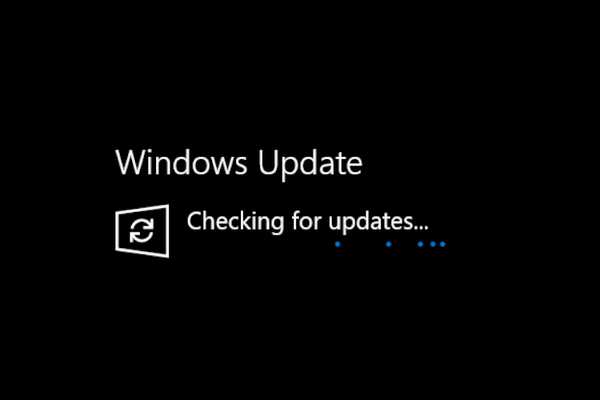
Joshua Davis
0
2382
276
Si bien Microsoft ha duplicado las actualizaciones con Windows 10, hay algunos problemas básicos que hacen que la experiencia de actualización sea decepcionante. Muchos usuarios de Windows 10 se han quejado en el pasado reciente de que las actualizaciones se atascan en la búsqueda de actualizaciones durante muchos días y no desaparece incluso después de reiniciar la computadora. En este artículo, vamos a abordar este problema. Hemos ofrecido dos métodos de prueba completa que pueden reiniciar el servicio de actualización de Windows desde cero para que pueda instalar las actualizaciones sin ningún problema. Dicho esto, comencemos el artículo y aprendamos los pasos en detalle.
Arreglar atascado en la comprobación de problemas de actualizaciones en Windows 10
En primer lugar, pasaremos por un método automático donde usaremos un archivo de script para restablecer el Agente de actualización de Windows. Después de eso, usaremos pasos manuales en caso de que el script automatizado no resuelva el problema de "buscar actualizaciones". Tenga en cuenta que ninguno de sus datos personales se eliminará en ninguno de los procesos, por lo que no se preocupe en este frente. Dicho esto, comencemos sin más demora.
-
Resolver la comprobación de problemas de actualizaciones en Windows 10 con un script
1. Todo lo que tienes que hacer es descarga este archivo ZIP de aquí. Es un archivo de script escrito por
Manuel F. Gil para restablecer el Agente de actualización de Windows. Después de descargarlo, descomprima el archivo en su computadora.
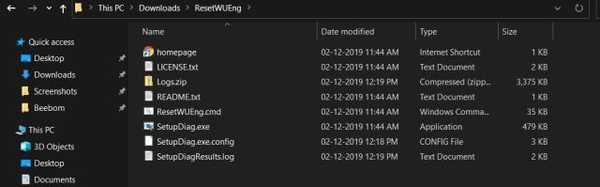
2. A continuación, ábralo y haga clic derecho en "ResetWUEng" y seleccione "Ejecutar como administrador". Tenga en cuenta que el privilegio de administrador es imprescindible para corregir el error de comprobación de actualizaciones en Windows 10.
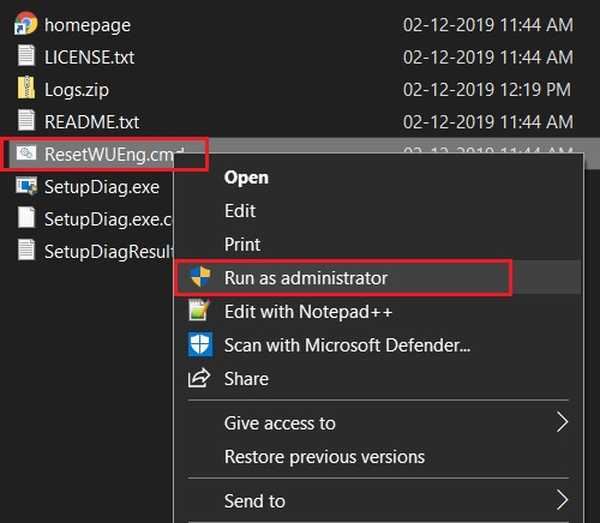
3. Ahora, se abrirá una pequeña ventana pidiéndole permiso para ejecutar el programa.. Escriba "Y" y pulsa enter.
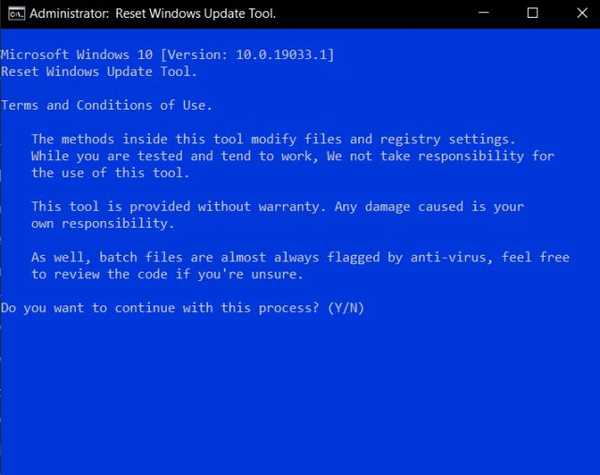
4. Siguiente, tipo 2" para seleccionar "Restablece los componentes de Windows Update" en el menú y luego presione enter. Inmediatamente comenzará a buscar archivos de actualización corruptos y valores no válidos en el Registro.
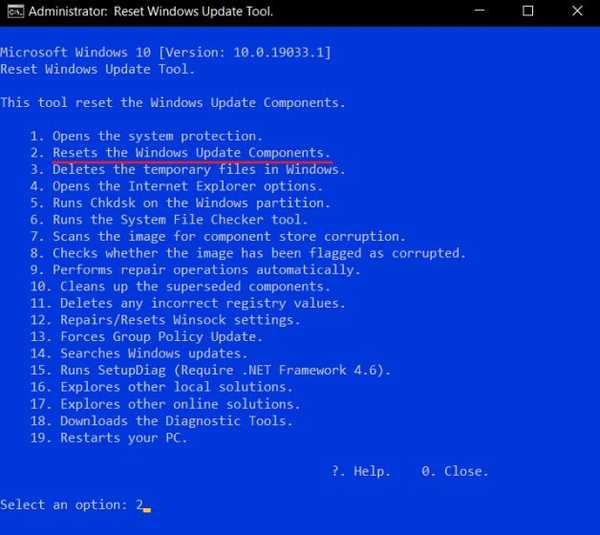
5. Después de un resumen completo, mostrará una ventana de "operación completada" en unos minutos. Ahora, cierra la ventana y reinicia tu PC. El error "Comprobación de actualizaciones" ya debería haber desaparecido en su PC con Windows 10.
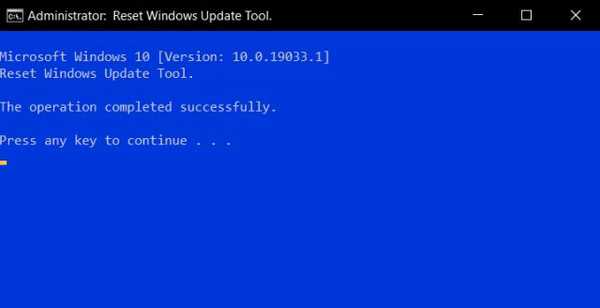
-
Resolver la comprobación de problemas de actualizaciones en Windows 10 manualmente
1. Si tiene alguna experiencia en Windows 10, puede resolver este problema sin descargar ningún programa. Sólo buscar cmd en la barra de búsqueda y haga clic en "Ejecutar como administrador" en el panel derecho.
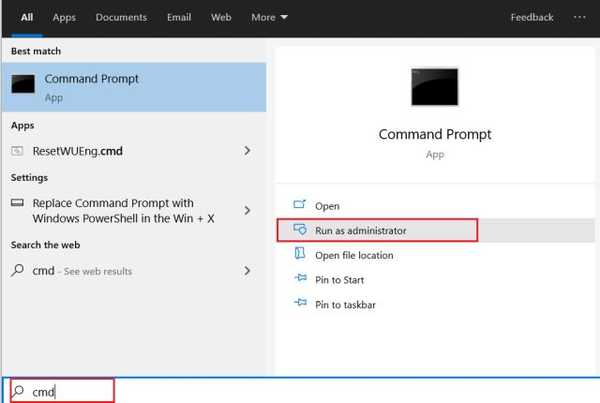
2. Después de eso, pegue el primer comando en el símbolo del sistema y pulsa enter. Eliminará el archivo BITS (Servicio de transferencia inteligente en segundo plano) que podría haberse dañado durante un servicio de transferencia. Ahora cierra la ventana. Alternativamente, puede encontrar el qmgr.dat archivo de la ruta a continuación y elimine el archivo manualmente.
Del "% ALLUSERSPROFILE% \ Application Data \ Microsoft \ Network \ Downloader \ qmgr * .dat"
C: \ ProgramData \ Microsoft \ Network \ Downloader
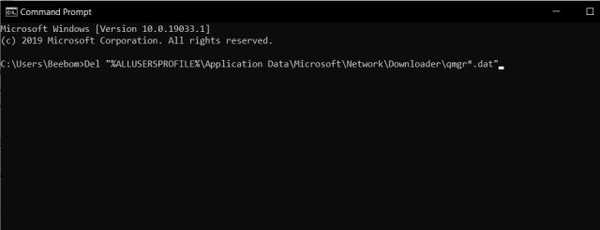
3. Ahora, presione las teclas Windows y R a la vez para abrir la ventana Ejecutar. Tipo services.msc en el cuadro de texto y presione enter.
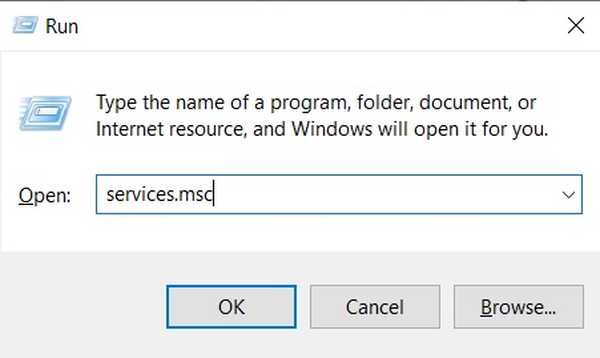
4. Se abrirá el Administrador de servicios de Windows. Aquí, desplácese hacia abajo y busque "Actualización de Windows". Ahora, haga doble clic en él para abrir el servicio y luego haga clic en el botón "Detener".
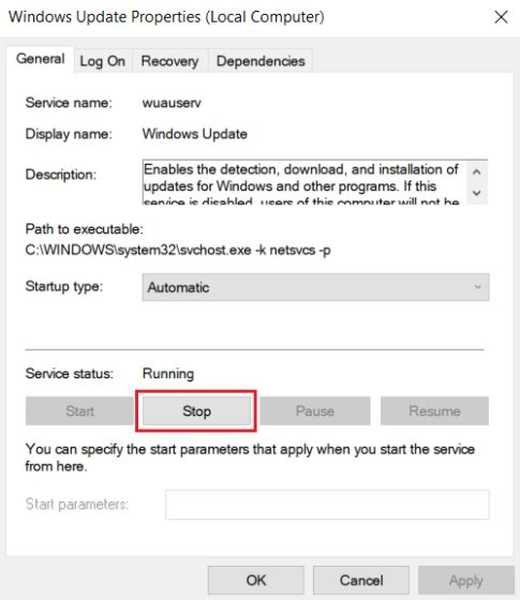
5. Después de un tiempo, haga clic en el botón "Inicio" para reiniciar el servicio. Ahora, cierre la ventana y reinicie su computadora. Esta vez no deberías estar atascado en el error Comprobación de actualizaciones en Windows 10.
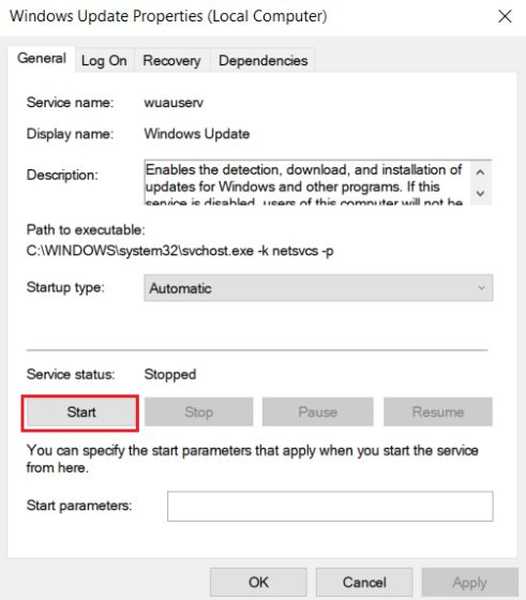
¿Su PC todavía está atascada al buscar actualizaciones? Error?
Ese fue nuestro breve tutorial sobre cómo puede solucionar la comprobación de problemas de actualizaciones en Windows 10. Hemos mencionado los métodos automáticos y manuales para que pueda elegir el que le resulte más fácil de usar. Aparte de eso, la mayoría de las veces, la actualización de Windows se atasca debido a problemas como el uso medido de su red o la corrupción en la imagen descargada. De todos modos, eso es todo de nosotros. Si nuestra guía lo ayudó a solucionar el problema, háganoslo saber en la sección de comentarios a continuación.















